NissanConnect Betriebsanleitung

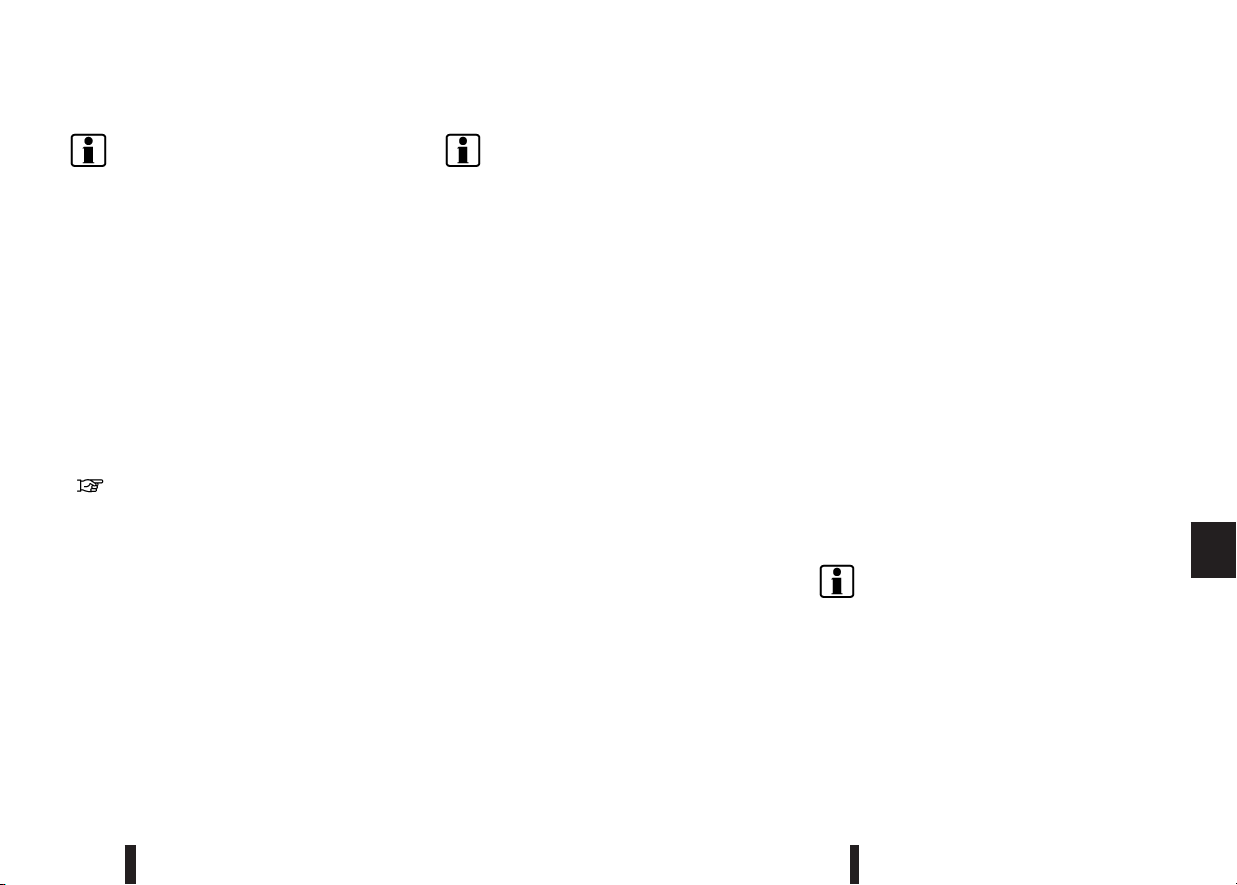
INFO:
•
Das Navigationssystem kann während der Kar-
tenaktualisierung nicht bedient werden.
•
Sie sollten die Kartendaten bei laufendem EV-
System aktualisieren, um ein Entladen der Fahr-
zeugbatterie (12-V-Batterie) zu vermeiden.
•
Sie können den gleichen Vorgang durchführen,
indem Sie [Einstell.] auf der Startleiste und dann
[System-Update] berühren.
Aktualisierung über WLAN (falls
vorhanden)
Sie können die Kartendaten über die WLAN-Verbin-
dung des Fahrzeugs aktualisieren. WLAN-Kommu-
nikation kann über ein WLAN-Netzwerk, Smartpho-
ne usw. erfolgen.
“WLAN-Einstellung (falls vorhanden)” (Seite
32)
1. Verbinden Sie das Fahrzeug mit einem verfügba-
ren WLAN-Netzwerk.
2. Drücken Sie <MENU>.
3. Berühren Sie [Info] auf der Startleiste und berüh-
ren Sie dann [Systeminformationen].
4. Berühren Sie [Kartenaktualisierung].
5. Berühren Sie [Update per WLAN].
6. Wählen Sie einen Bereich aus, der aktualisiert
werden soll, und berühren Sie [Starten].
7. Berühren Sie nach Abschluss der Aktualisierung
[OK].
INFO:
•
Wenn während der Aktualisierung der Karten-
daten [Abbrechen] angezeigt wird, kann durch
Berühren der Schaltfläche die Aktualisierung
abgebrochen werden.
•
Das Navigationssystem kann während der Kar-
tenaktualisierung nicht bedient werden.
•
Schalten Sie die Stromversorgung des Smart-
phones während der Aktualisierung nicht aus.
•
Sie sollten die Kartendaten bei laufendem EV-
System aktualisieren, um ein Entladen der Fahr-
zeugbatterie (12-V-Batterie) zu vermeiden.
•
Berühren Sie [Fzg.-Hotspot] (falls vorhanden)
und schalten Sie die Anzeige ein, um die WLAN-
Hotspot-Kommunikation zu aktivieren.
•
Die Datenmenge für den Download der Karten-
aktualisierung für ein Land oder eine Region
kann zwischen 100 MB und 1 GB betragen.Wenn
Sie mehrere Länder oder Regionen aktualisie-
ren, kann die Datenmenge mehr als 1 GB betra-
gen. Wenn Sie die WLAN-Hotspot-Funktion Ihres
Smartphones für Kartenaktualisierungen ver-
wenden, können zusätzliche Datengebühren
von Ihrem Mobilfunkanbieter anfallen. Verbin-
den Sie sich mit Ihrem WLAN-Netzwerk zuhau-
se, um zusätzliche Datengebühren von Ihrem
Mobilfunkanbieter zu vermeiden.
•
Sie können den gleichen Vorgang durchführen,
indem Sie [Einstell.] auf der Startleiste und dann
[System-Update] berühren.
•
Die Aktualisierung erfolgt im Hintergrund und
die Aktualisierungen werden beim nächsten
Systemstart in die Kartendaten übernommen.
Automatische Kartenaktualisierung
(falls vorhanden)
Sie können die Kartendaten über die TCU (Telema-
tik-Steuereinheit) aktualisieren.
1. Drücken Sie <MENU>.
2. Berühren Sie [Info] auf der Startleiste und berüh-
ren Sie dann [Systeminformationen].
3. Berühren Sie [Kartenaktualisierung].
4. Berühren Sie [Einstellungen Karten-Update].
5. Wählen Sie einen Bereich der Karte aus, den Sie
aktualisieren möchten. Eine Bestätigungsmel-
dung erscheint. Beim nächsten Systemstart wird
eine Benachrichtigung angezeigt, wenn die Ak-
tualisierung der Kartendaten verfügbar ist.
6. Berühren Sie [Ja], um die Kartendaten zu aktua-
lisieren.
INFO:
Die Aktualisierung er folgt im Hintergrund und die
Aktualisierungen werden beim nächsten System-
start in die Kartendaten übernommen.
Navigation (falls vorhanden) 171

Benötigen Sie Hilfe?
Haben Sie eine Frage zu Ihrem Nissan und die Antwort steht nicht im Handbuch? Stellen Sie hier Ihre Frage. Geben Sie eine klare und umfassende Beschreibung des Problems und Ihrer Frage an. Je besser Ihr Problem und Ihre Frage beschrieben sind, desto einfacher ist es für andere Nissan-Besitzer, Ihnen eine gute Antwort zu geben.
Wie zufrieden sind Sie mit dieser Seite?